เคล็ดลับและเทคนิคในการเร่งความเร็ววิดีโอ QuickTime บน Mac
เพื่อประหยัดเวลาในการชมภาพยนตร์หรือวิดีโอที่มีความยาวบน Quicktime จึงเหมาะอย่างยิ่งสำหรับการเร่งความเร็ว คุณสามารถเพิ่มความเร็วในการเล่นวิดีโอบน QuickTime ได้อย่างรวดเร็วโดยคลิกปุ่มกรอไปข้างหน้า แต่คุณรู้หรือไม่ว่ามีวิธีอื่นในการใช้วิดีโอเร่งความเร็วโดยใช้เครื่องเล่นสื่อนี้บน Mac บทความวันนี้จะเน้นวิธีที่รวดเร็วที่สุด เร่งความเร็ววิดีโอใน Quicktime บน Mac แต่ถ้าคุณคิดว่า Quicktime ไม่เพียงพอเป็นตัวควบคุมความเร็ว คุณต้องเลือกทางเลือกอื่นแทน

ส่วนที่ 1 3 วิธีในการเพิ่มความเร็ววิดีโอบน QuickTime
ด้วยโปรแกรมเล่นสื่อที่ติดตั้งไว้ล่วงหน้าเช่นนี้ คุณจะไม่ต้องกังวลกับการดูวิดีโอส่วนใหญ่ที่คุณมีบน Mac ของคุณ แม้ว่าจะเป็นโปรแกรมเล่นสื่อ แต่คุณยังสามารถใช้คุณสมบัติอื่นๆ ของมันได้ เช่น การบันทึก การแปลงไฟล์ เป็นต้น ดังนั้นอย่าเสียเวลาอีกเลย เรียนรู้วิธีเพิ่มความเร็ววิดีโอ QuickTime โดยใช้สองวิธีบน Mac
วิธีที่ 1 ใช้ปุ่มกรอไปข้างหน้าเพื่อเพิ่มความเร็ว
วิธีแรกนี้จะสอนให้คุณใช้ปุ่มลัดแทนการคลิกตัวเลือกบน Quicktime มากเกินไป ดังนั้น หากคุณต้องการทราบวิธีการทำ ให้ทำตามสองขั้นตอนด้านล่าง
ขั้นตอนที่ 1. เปิด QuickTime บน Mac ของคุณและเล่นวิดีโอที่คุณต้องการรับชมแบบเคลื่อนไหวเร็ว
ขั้นตอนที่ 2. ถือ ตัวเลือก บนแป้นพิมพ์ของคุณ แล้วคลิกปุ่ม >> ปุ่ม. ทุกครั้งที่คุณแตะ >> ในขณะที่กดตัวเลือกค้างไว้ คุณจะเพิ่มความเร็ว 0.1x; สูงสุดที่คุณจะได้รับคือ 2.0x
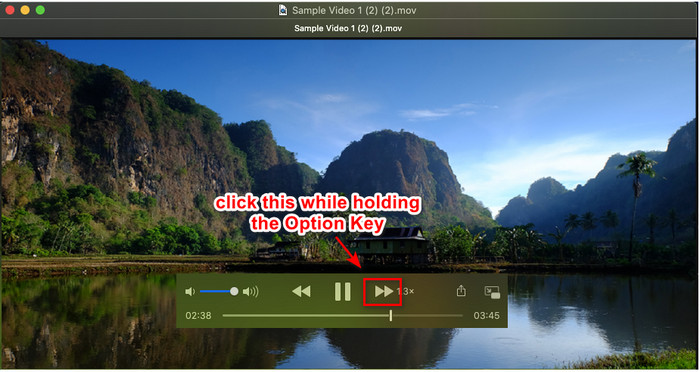
วิธีที่ 2 ใช้การตั้งค่าวิดีโอเพื่อเพิ่มความเร็ว
วิธีที่สองนี้ใช้การตั้งค่าวิดีโอเพื่อเพิ่มความเร็ววิดีโอที่คุณต้องการบนเครื่องเล่นสื่อนี้ หากคุณไม่รู้ว่าเรากำลังพูดถึงอะไร ขั้นตอนด้านล่างจะช่วยให้คุณกระจ่างขึ้น ขั้นตอนที่ระบุนี้ใช้ได้เฉพาะกับ Quicktime เวอร์ชัน 7 ดังนั้นหากคุณไม่ได้อัปเกรดหรืออัปเดต Quicktime ให้ลองใช้วิธีนี้
ขั้นตอนที่ 1. เมื่อคุณเล่นวิดีโอบน Quicktime แล้ว ให้ไปที่ หน้าต่าง เมนูที่อยู่ในแผงด้านบน หลายตัวเลือกจะปรากฏขึ้น แต่คลิก แสดงการควบคุม A/Vหรือเพียงแค่คลิก คำสั่ง + K เพราะพวกเขาทำสิ่งเดียวกัน
ขั้นตอนที่ 2. การควบคุมจะแสดงบนหน้าจอของคุณ ภายใต้ Playback คุณต้องย้าย ตัวเลื่อนความเร็วในการเล่น ตามที่คุณต้องการแล้วลากไปทางซ้ายหรือขวา ตรวจสอบให้แน่ใจว่าความเร็วที่คุณตั้งไว้นั้นไม่มากกว่าความเร็ว 1.9x เพราะหากเกิน ความเร็วจะไม่ปรากฏบนวิดีโอเมื่อคุณเล่น
ไม่มีตัวเลือกแสดงตัวอย่างเพื่อดูว่าความเร็วนั้นถูกต้องหรือไม่ และเมื่อคุณคลิกหยุดชั่วคราวและเล่น ระบบจะรีเซ็ตความเร็วที่คุณตั้งเป็นสถานะปกติ
วิธีที่ 3 ใช้ตัวเลือกความเร็วในการเล่นเพื่อเพิ่มความเร็ว
อีกวิธีหนึ่งที่คุณสามารถทำได้เพื่อเพิ่มความเร็ววิดีโอของ QuickTime คือโดยการเปลี่ยนตัวเลือกความเร็วในการเล่นที่อยู่ในมุมมอง คุณจะพบตัวเลือกนี้ที่ส่วนบนของจอแสดงผลเมื่อคุณเปิดวิดีโอ
ขั้นตอนที่ 1. เมื่อวิดีโอเปิดและเล่นบน QuickTime แล้ว ให้คลิกที่ ดู วางไว้ที่ส่วนบน
ขั้นตอนที่ 2. ตัวเลือกต่างๆ จะแสดงบนหน้าจอของคุณ คลิก การเล่น ความเร็วและความเร็วในการเล่นอื่นๆ เช่น ความเร็วครึ่ง, ความเร็วปกติ, ความเร็วหนึ่งและสี่, ความเร็วหนึ่งและครึ่ง, ความเร็วสองเท่า. เลือกความเร็วในการเล่นที่คุณต้องการ และตรวจสอบวิดีโอว่านั่นคือความเร็วที่คุณต้องการหรือไม่
ส่วนที่ 2 เร่งความเร็ววิดีโอบน QuickTime อย่างถาวรโดยใช้ตัวควบคุมความเร็วที่ดีที่สุด
สมมติว่าคุณต้องการเพิ่มความเร็ววิดีโอ QuickTime และบันทึกด้วยโปรแกรมเล่นสื่อในตัวที่ไม่สามารถให้คุณได้ ด้วยตัวควบคุมความเร็วที่ดีที่สุด คุณสามารถดาวน์โหลดบน Windows และ Mac ของคุณ คุณสามารถบันทึกวิดีโอเพิ่มความเร็วอย่างถาวร ดังนั้นคุณไม่จำเป็นต้องปรับความเร็วเป็นครั้งคราว
FVC Video Converter Ultimate เป็นซอฟต์แวร์มหัศจรรย์ที่คุณสามารถมีได้บนเดสก์ท็อปของคุณเพื่อเพิ่มความเร็ววิดีโอได้อย่างง่ายดายถึง 8x ที่ Quicktime ไม่สามารถทำได้ แม้ว่ามันจะเพิ่มความเร็วให้กับวิดีโอที่คุณมี แต่ก็เพิ่มความเร็วให้กับเสียงในวิดีโอด้วย แม้ว่าคุณจะตั้งค่าไว้สูงถึง 8 เท่าก็ตาม ด้วยเครื่องมือเช่นนี้ คุณจะไม่ต้องรอกระบวนการส่งออกเพราะเร็วกว่าตัวแปลงอื่นๆ ถึง 30 เท่า น่าทึ่งใช่มั้ย? หากคุณกำลังคิดที่จะใช้ตัวควบคุมความเร็วขั้นสูงสุด คุณต้องปฏิบัติตามและอ่านขั้นตอนด้านล่างเพื่อทราบวิธีการทำให้เสร็จด้วยความเร็ว
ขั้นตอนที่ 1. คุณสามารถมีซอฟต์แวร์บน Mac และ Windows ได้โดยคลิกปุ่มดาวน์โหลด ติดตั้งซอฟต์แวร์ต่อไป ทำตามขั้นตอนการตั้งค่า แล้วคลิก เริ่มเลย เพื่อเปิดซอฟต์แวร์บนเดสก์ท็อปของคุณ
ดาวน์โหลดฟรีสำหรับ Windows 7 หรือใหม่กว่าดาวน์โหลดอย่างปลอดภัย
ดาวน์โหลดฟรีสำหรับ MacOS 10.7 หรือใหม่กว่าดาวน์โหลดอย่างปลอดภัย
ขั้นตอนที่ 2. เมื่ออินเทอร์เฟซของเครื่องมือปรากฏขึ้น ให้คลิกที่ กล่องเครื่องมือ และคุณจะพบกับ ตัวควบคุมความเร็ววิดีโอ ผู้ที่สามารถช่วยคุณทำงานเร่งความเร็ววิดีโอให้เสร็จได้
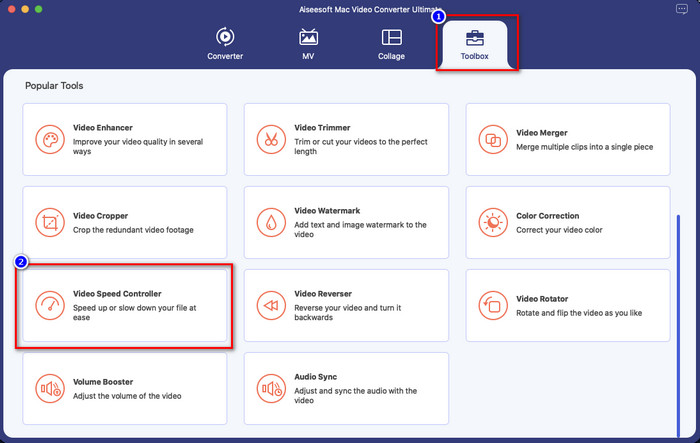
ขั้นตอนที่ 3. คลิก + ปุ่มและโฟลเดอร์ไฟล์จะปรากฏขึ้น ค้นหาไฟล์วิดีโอที่คุณต้องการเพิ่มความเร็วแล้วคลิก เปิด เพื่ออัปโหลด
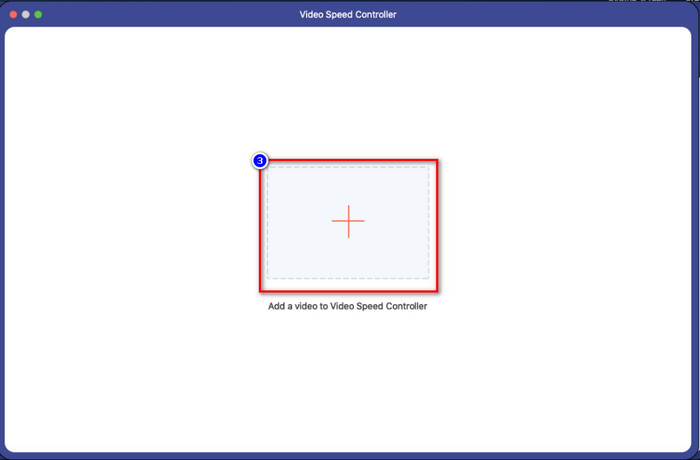
ขั้นตอนที่ 4. หน้าต่างใหม่จะปรากฏขึ้น ขณะนี้คุณสามารถเลือกความเร็วในการเล่นที่ต้องการจากตัวเลือกที่จะแสดงบนหน้าจอของคุณ หลังจากที่คุณคลิกตัวเลือกความเร็วที่ต้องการแล้ว ตัวอย่างจะเล่นโดยอัตโนมัติในบริเวณนี้ จำไว้ว่า 4x และ 8x จะไม่แสดงตัวอย่าง
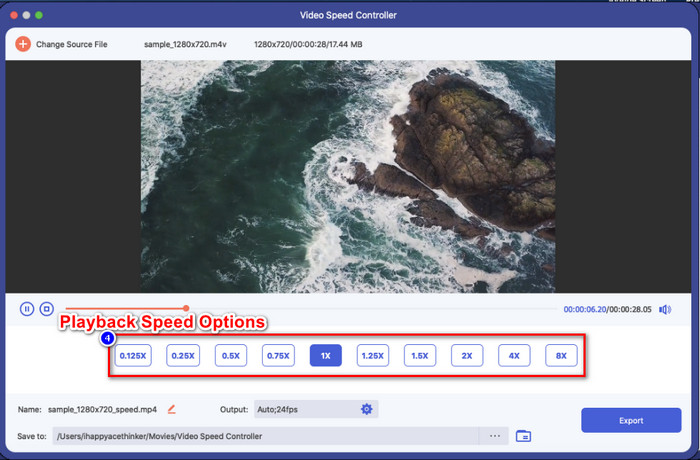
ขั้นตอนที่ 5. สุดท้าย คุณสามารถบันทึกวิดีโอเร่งความเร็วได้โดยคลิกที่ ส่งออก ปุ่ม. ดังที่เราได้กล่าวไว้ก่อนหน้านี้ การประมวลผลไฟล์จะใช้เวลาไม่นาน โดยรองรับความเร็วในการประมวลผล 30x เมื่อกระบวนการเสร็จสิ้น กล่องแจ้งเตือนจะปรากฏขึ้นบนหน้าจอของคุณ
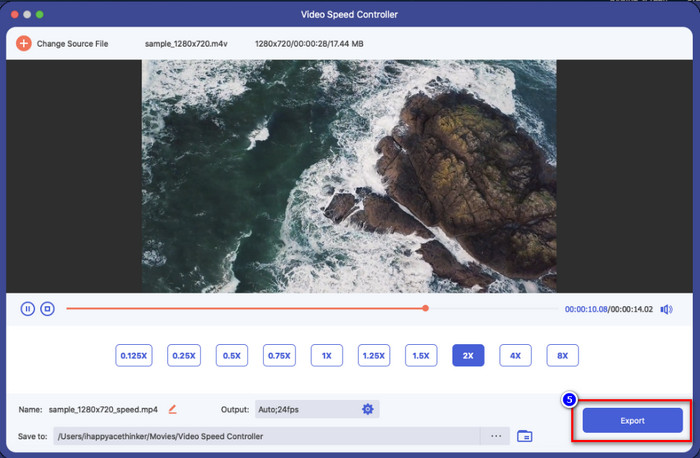
ที่เกี่ยวข้อง:
วิธีเพิ่มความเร็ววิดีโอบน Windows และ Mac
วิธีเพิ่มความเร็ววิดีโอบน TikTok
ส่วนที่ 3 คำถามที่พบบ่อยเกี่ยวกับวิธีการเร่งความเร็ววิดีโอ QuickTime
เหตุใดจึงไม่มีเสียงหลังจากที่ฉันเร่งความเร็ววิดีโอบน Quicktime แล้ว
หากความเร็วที่คุณเลือกมากกว่า 1.9 เท่า ให้คาดหวังว่าจะไม่มีเสียงเกิดขึ้น แต่มีบางครั้งที่มันจะเล่นวิดีโอพร้อมเสียงแม้ว่าจะใช้ความเร็ว 1.9 เท่าก็ตาม แต่ที่มากกว่านั้นจะไม่เล่น
ฉันจะบันทึกวิดีโอเร่งความเร็วบน Quicktime ได้อย่างไร
น่าเศร้าที่ Quicktime ไม่รองรับการบันทึกความเร็วที่คุณใช้กับวิดีโอ ดังนั้น หากคุณต้องการบันทึกวิดีโอแบบเคลื่อนไหวความเร็วสูง เครื่องมือนี้จะไม่ทำสิ่งนั้น แต่คุณสามารถใช้โปรแกรมตัดต่อวิดีโอเพื่อเร่งความเร็ววิดีโอและบันทึกลงในไดรฟ์เดสก์ท็อปได้ ดังนั้นเมื่อคุณดูวิดีโอ คุณไม่จำเป็นต้องตั้งค่า
เหตุใดจึงล่าช้าหลังจากที่ฉันเร่งความเร็ววิดีโอใน Quicktime
เมื่อคุณเริ่มเร่งความเร็ววิดีโอ คุณจะสังเกตเห็นว่าวิดีโอจะเริ่มล่าช้า ในกรณีนี้ คุณอาจต้องลดความเร็วในการเล่นเล็กน้อยเพื่อหลีกเลี่ยงกรณีนี้
สรุป
โดยรวมแล้ว การเรียนรู้วิธีเพิ่มความเร็วให้กับวิดีโอ QuickTime นั้นจำเป็นไม่เพียงแต่สำหรับคุณที่จะช่วยประหยัดเวลาในการดูวิดีโอที่มีความยาวเท่านั้น แต่ยังต้องมีประสิทธิผลมากขึ้นในชีวิตด้วย ดังนั้น หากคุณต้องการดูวิดีโอแบบเคลื่อนไหวความเร็วสูง คุณสามารถทำตามขั้นตอนที่ระบุด้านบนใน Quicktime และเรารับประกันว่าคุณจะได้รับความเร็วตามที่คุณต้องการสำหรับวิดีโอที่คุณกำลังรับชม แต่ถ้าคุณต้องการบันทึกวิดีโอเร่งความเร็ว คุณสมัคร Quicktime; มันเป็นไปไม่ได้เพราะเครื่องเล่นสื่อไม่มีฟังก์ชั่นนั้น โชคดี, FVC Video Converter Ultimate อยู่ที่นี่เพื่อช่วยชีวิตคุณ อ่านรายละเอียดด้านบนเพื่อทราบข้อมูลเพิ่มเติมและบันทึกวิดีโอเร่งความเร็วที่คุณต้องการบนเดสก์ท็อปของคุณในเวลาไม่นาน



 Video Converter Ultimate
Video Converter Ultimate บันทึกหน้าจอ
บันทึกหน้าจอ



